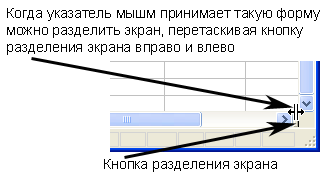Как разделить экран
Можно разделить экран на две и более панелей, чтобы было удобнее просматривать данные, находящиеся в разных концах листа. Например, если необходимо видеть одновременно "шапку" и нижнюю часть длинной таблицы. Можно разделить экран на части по вертикали, по горизонтали или на 4 части: и по вертикали, и по горизонтали одновременно, как вам больше нравится. Разбивка экрана позволяет просматривать несколько различных частей одной и той же таблицы. Не путайте с одновременным отображением нескольких рабочих книг, которое выполняется с помощью команды Расположить из меню Окно.
Совет
Экран можно разделить с помощью команды Разделить из меню Окно. В результате экран разделится сверху и слева от активной ячейки. Поэтому, если нужно разделить экран только вертикально, но не горизонтально, используйте этот метод, убедившись сначала, что активизирована ячейка в строке 1. Если же нужно разделить экран горизонтально, активизируйте ячейку в столбце А.
- Для вертикального разделения экрана сначала поместите указатель мыши на кнопку разделения, расположенную непосредственно над вертикальной полоской прокрутки. Он примет форму двойной горизонтальной полоски с вертикальной двунаправленной стрелкой
 .
. 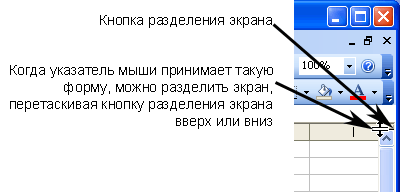
- Перетащите указатель мыши вниз. В это время серая горизонтальная линия будет показывать, в каком месте произойдет разделение, если отпустить кнопку мыши. Отпустите ее в том месте экрана, где должна проходить граница между областями.
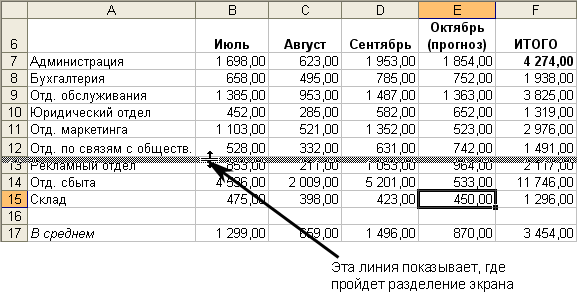
- Если нужно разделить экран вертикально, сначала поместите указатель мыши на кнопку разделения, расположенную непосредственно справа от горизонтальной полоски прокрутки. Он примет форму двойной вертикальной полоски с горизонтальной двунаправленной стрелкой.